 Tecnologia
3r ESO
Tecnologia
3r ESO¤ Divideix el full en quatre parts
iguals.
¤ A la primera part, dibuixa-hi un rectangle. Per omplir-lo amb un ratllat pots fer-ho de dues maneres:
 de
la barra d'eines
de dibuix.
de
la barra d'eines
de dibuix. i
selecciona Hatch.
i
selecciona Hatch.¤ Prova
les dues maneres de fer el ratllat i observa que, en el primer cas, el
ratllat i l'objecte són dues entitats separades. Si canvies la mida o
mous el rectangle, el ratllat es queda amb al situació inicial. Amb la
segona manera, la d'ús més habitual, el ratllat forma part del
rectangle i si canviem la seva mida, el ratllat s'adapta a la nova
forma.
¤ Al
segon quadrant, dibuixa-hi un cercle. Per omplir-lo amb un ratllat amb
el segon mètode no és tan immediat com abans. Primer cal seleccionar el
cercle i convertir-lo en una corba, fent clic al botó  de
la barra
d'edició. Després ja pots seleccionar Hatch (qualsevol de les
dues opcions) i s'omple el cercle amb un ratllat.
de
la barra
d'edició. Després ja pots seleccionar Hatch (qualsevol de les
dues opcions) i s'omple el cercle amb un ratllat.
¤ Per canviar l'espai entre les línies del
ratllat, selecciona l'opció de la barra de menú Tools/ Graphic Options. A
l'apartat Hatch Spacing posa-hi,
per exemple, 3 mm. Veuràs com el ratllat ara és més espès.
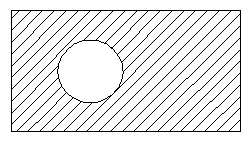 ¤ Al
tercer quadrant dibuixa-hi un rectangle i un cercle al seu interior (si
l'Autosketch t'omple directament el rectangle, desactiva'l escollint
l'opció None del
menú
¤ Al
tercer quadrant dibuixa-hi un rectangle i un cercle al seu interior (si
l'Autosketch t'omple directament el rectangle, desactiva'l escollint
l'opció None del
menú  )
S'ha d'omplir amb
un ratllat l'espai que hi ha entre el rectangle i el cercle. Segueix
els passos següents:
)
S'ha d'omplir amb
un ratllat l'espai que hi ha entre el rectangle i el cercle. Segueix
els passos següents:
- Converteix el cercle a
polígon: Primer de cercle a corba (botó )
i després de
corba a polígon (botó
)
i després de
corba a polígon (botó )
Amb la versió 6 hi ha la possibilitat de fer les dues conversions
mitjançant un sol pas.
)
Amb la versió 6 hi ha la possibilitat de fer les dues conversions
mitjançant un sol pas.
- Selecciona l'eina Trim Diference  del
conjunt de
botons Retallar.
del
conjunt de
botons Retallar.
- Fes clic primer al cercle i després al rectangle.
- Selecciona l'objecte (observa que ara rectangle i cercle formen una sola entitat)
- Fes clic a Hatch.
- Fes clic a Hatch.
 ¤ Al darrer quadrant hi dibuixaràs un
senyal d'STOP. En primer lloc dibuixa un octògon. Duplica'l utilitzant
l'eina Offset
¤ Al darrer quadrant hi dibuixaràs un
senyal d'STOP. En primer lloc dibuixa un octògon. Duplica'l utilitzant
l'eina Offset 
¤
Per pintar l'octògon interior només l'has de seleccionar i escollir
l'opció Solid del desplegable  i
escollir el color
vermell.
i
escollir el color
vermell.
¤
Dibuixa les lletres STOP al seu
interior i canvia-les de mida i tipus (Arial Black) fins que s'ajustin
a l'espai disponible. Pinta el text de color blanc amb el desplegable Si el text queda
igualment negre és degut a que tens activada una opció
d'invertir el color blanc en pantalla per tal que es diferenciï del
fons (imprès ja quedaria blanc). Per desactivar aquesta opció i veure
les lletres blanques obre el menú View/Options i desactiva
les caselles Pen i
Pattern del
quadre Invert if same as
page color.
Si el text queda
igualment negre és degut a que tens activada una opció
d'invertir el color blanc en pantalla per tal que es diferenciï del
fons (imprès ja quedaria blanc). Per desactivar aquesta opció i veure
les lletres blanques obre el menú View/Options i desactiva
les caselles Pen i
Pattern del
quadre Invert if same as
page color.
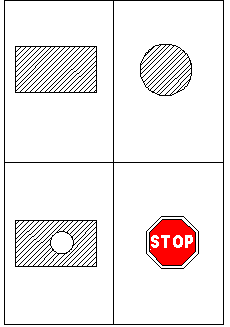
El resultat final del dibuix ha de ser el següent:
¤ Desa el dibuix amb el nom P44.skf
 CONTACTA: Conxita
Sabartrés
CONTACTA: Conxita
Sabartrés
